
Înainte de a vă restabili, trebuie să știți următoarele:
- după ștergerea fișierelor de pe unitatea flash USB, nu puteți înregistra nimic. De fapt, deoarece intrarea din tabela de fișiere a fost ștearsă, atunci sectorul lansat poate fi folosit pentru a scrie fișierele pe unitatea flash. În consecință, veți înlocui fișierul vechi cu unul nou;
- nu puteți crea dosare înainte de a restaura fișierele. Motivul este identic cu primul;
- ștergeți orice alte fișiere intenționate puternic nu este recomandat.
Asta este, cu cât vor fi făcute mai puține manipulări cu o unitate flash, cu atât mai bine. Și, deși fișierul poate fi returnat chiar și după suprascrierea lui cu altele noi, garanția că calitatea fișierului va fi satisfăcătoare și poate fi deschisă nu este.
Dacă vă amintiți exact că nimic nu a fost eliminat de pe unitatea flash, dar fișierele au dispărut, este posibil ca unitatea flash USB să fie infectată cu un virus care a făcut ca toate fișierele să fie invizibile pentru utilizator. În acest caz, este recomandat să-l verificați cu un antivirus și să includeți în sistem și fișiere și foldere ascunse.
Puteți restabili fișierele șterse de pe unitatea flash USB descărcând programe speciale pe PC. Unul dintre programele cele mai fiabile este DMDE. Plus este că nu trebuie să fie instalat, este suficient să descărcați și să o rulați. În partea stângă a ferestrei este o listă de dispozitive conectate, dintre care trebuie să găsiți unitatea flash. Imaginea de ecran arată că Physical Drive 2 este un Corsair Voyager de 16 GB. Prin urmare, este dificil să faci o greșeală în alegerea unui dispozitiv. În partea dreaptă a ecranului, selectați Dispozitive fizice și faceți clic pe OK.

În fereastra care se deschide, selectați [All found + reconstruction]
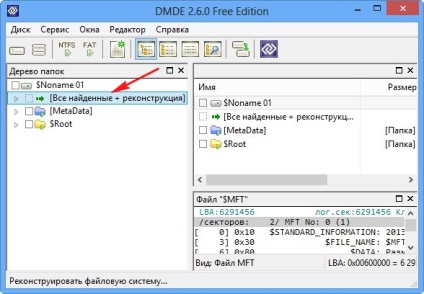
Rămâne să confirmați reconstrucția virtuală a sistemului de fișiere

Fișierele șterse găsite ar trebui să apară în partea dreaptă a ferestrei. Dar este posibil ca partea dreaptă să fie goală. În acest caz, trebuie să deschideți directorul $ root, care este situat în partea stângă a ferestrei. Dacă s-au găsit fișierele necesare, faceți clic pe fiecare dintre ele cu butonul din dreapta al mouse-ului și selectați elementul Restabilire obiect.
Este recomandat să nu salvați fișierele recuperate pe unitatea flash USB până când procesul de recuperare este complet. Salvați-le mai bine pe unitatea hard disk a computerului.
Versiunea gratuită a programului nu vă permite să restaurați dosarele șterse. Va trebui să restabiliți oricând fișierele din folder sau să achiziționați o versiune plătită a programului.
Dacă fișierele nu au fost găsite, disperarea nu este necesară: în mod implicit, a fost inițiată o căutare rapidă. Pentru a efectua o căutare mai detaliată, trebuie să faceți acest lucru: accesați secțiunile de pe disc făcând clic pe pictograma corespunzătoare
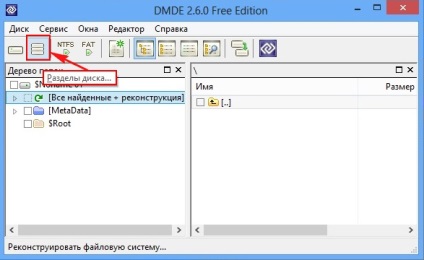
Selectați unitatea flash USB și faceți clic pe Căutare NTFS.
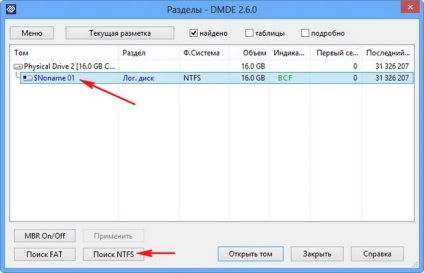
În fereastra următoare, lăsați setările ca atare (0% -100%) și faceți clic pe Căutare

În timp ce există o căutare detaliată, puteți merge să beți ceai, deoarece acest proces va dura mai mult timp. La sfârșitul căutării merită să se bazeze pe coloana Match - indică calitatea recuperării fișierelor pe volumul găsit. Acum trebuie să deschideți volumul (în acest caz este NTFS 0).
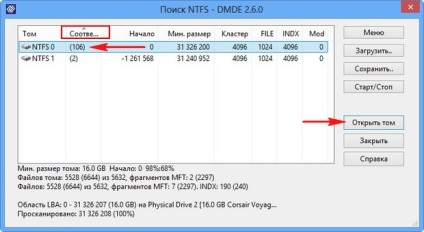
Pentru o mai bună securitate, salvați jurnalul de căutare

Acum trebuie să repetați pașii anteriori făcând clic pe [All found + reconstruction]
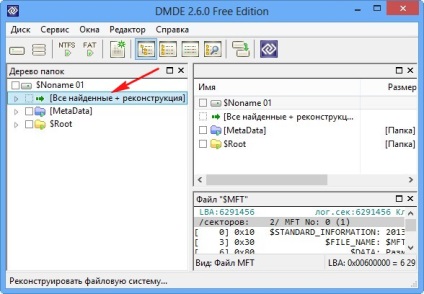
Exemplu de fișiere găsite
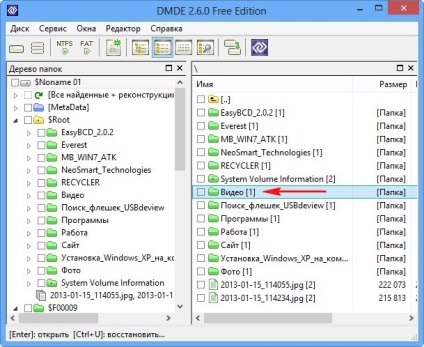
Deconectarea icoanelor pentru foldere
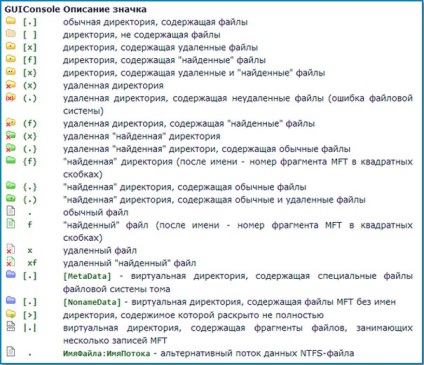
Descărcați DMDE gratuit
Un program similar care poate recupera date nu numai de pe discuri formatate, ci și șters accidental, este Recuva. Utilizarea acestui program este aceeași pentru ambele cazuri. Dacă nu știți cum să o utilizați, faceți clic aici. pentru a vă familiariza cu instrucțiunile detaliate.